Lỗi liên tục yêu cầu mật khẩu Apple ID này thường xảy ra sau khi bạn cập nhật hoặc khôi phục cài đặt trên điện thoại iPhone. Mặc dù bạn không tải về máy bất cứ ứng dụng nào, không nhập sai mật khẩu và tài khoản cũng không có vấn đề gì nhưng máy iPhone vẫn báo nhập lại mật khẩu tài khoản Apple ID. Dưới đây là 10 cách để khắc phục sự khó chịu khi iPhone của bạn yêu cầu mật khẩu Apple ID.
Tại sao iPhone của bạn luôn yêu cầu mật khẩu ID Apple của bạn?
Về cơ bản, iPhone của bạn muốn xác minh danh tính của bạn trước khi cho phép bạn sử dụng nó, điện thoại sẽ yêu cầu mật khẩu Apple ID nếu:
- Gần đây, bạn đã thay đổi mật khẩu Apple ID của mình trên web thì iPhone của bạn sẽ xác nhận danh tính của bạn bằng một mật khẩu mới.
- Bạn đang cần mua một ứng dụng hoặc trò chơi từ App Store và không chọn cách xác minh bằng Touch ID hoặc Face ID.
- Gần đây bạn đã thay đổi thông tin tài khoản Apple như email, số điện thoại, chi tiết thanh toán, câu hỏi bảo mật,...
- iMessage và FaceTime đang gặp sự cố khi kích hoạt tài khoản.
- iCloud đang phải đối mặt với sự cố ngừng hoạt động.
Hãy xem qua các thủ thuật khắc phục sự cố dưới đây và đảm bảo iPhone của bạn không yêu cầu mật khẩu Apple ID liên tục.
1. Nhập mật khẩu Apple ID chính xác
Bạn có đoán ngẫu nhiên mật khẩu Apple ID cho tài khoản của mình không? Mở trình quản lý mật khẩu hoặc chuỗi khóa iCloud của bạn và tìm mật khẩu chính xác cho tài khoản của bạn.
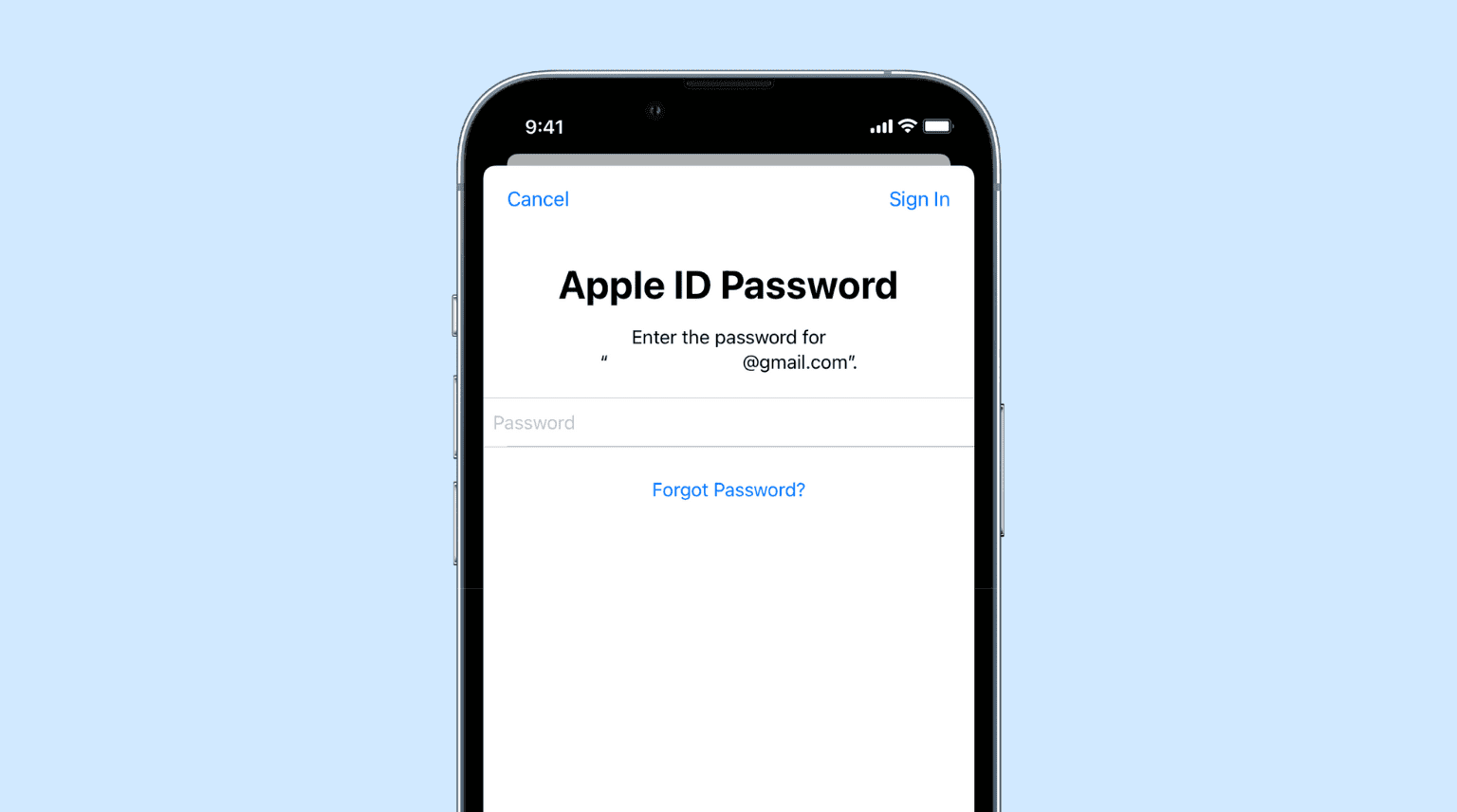
Lần tới khi iPhone yêu cầu mật khẩu Apple ID, hãy nhập mật khẩu chính xác. Nếu bạn tiếp tục nhập mật khẩu không chính xác, cửa sổ bật lên sẽ biến mất trong một thời gian và sau đó nhanh chóng xuất hiện lại.
2. Đăng nhập lại
Bạn có thể đăng xuất khỏi tài khoản Apple của mình và đăng nhập lại để thoát khỏi cửa sổ bật lên mật khẩu Apple ID trên iPhone. Đây là cách thực hiện:
Bước 1: Mở Settings/Cài đặt trên iPhone và đến menu hồ sơ.
Bước 2: Cuộn xuống, chọn Sign Out/Đăng xuất và làm theo hướng dẫn trên màn hình.
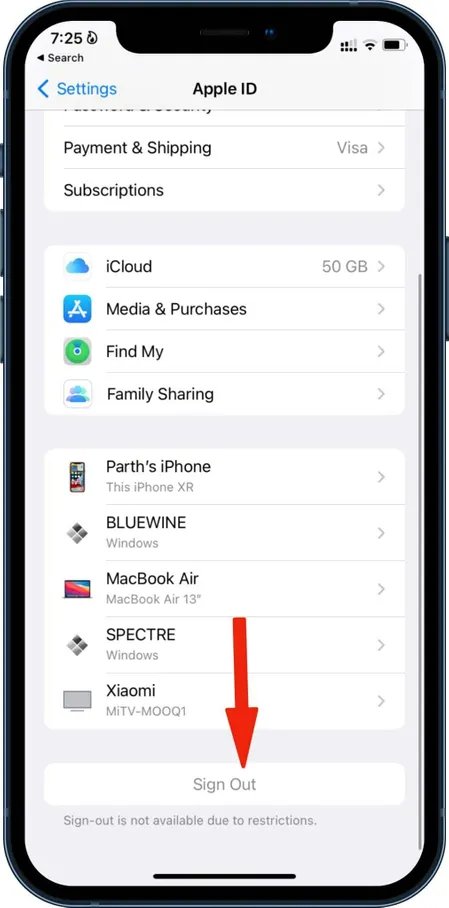
Đăng nhập bằng cùng một ID Apple và mật khẩu và bạn sẽ không thấy Apple ID yêu cầu cửa sổ bật lên mật khẩu.
3. Thay đổi mật khẩu ID Apple
Khi bạn thay đổi mật khẩu ID Apple từ iPhone, máy Mac và iPad của bạn có thể yêu cầu bạn xác thực lại tài khoản của mình. Hãy ghi nhớ điều này trước khi tiếp tục.
Bước 1: Mở Settings/Cài đặt iPhone.
Bước 2: Vào tài khoản của bạn và chọn Password & Security/Mật khẩu & Bảo mật.
Bước 3: Chạm vào Change Password/Thay đổi mật khẩu và xác thực bản thân bằng mật mã iPhone.
Bước 4: Nhập mật khẩu mới, sau đó nhập lại và chạm vào Change/Thay đổi ở trên cùng.
Khởi động lại iPhone của bạn và kiểm tra xem cửa sổ bật lên mật khẩu Apple ID có xuất hiện hay không.
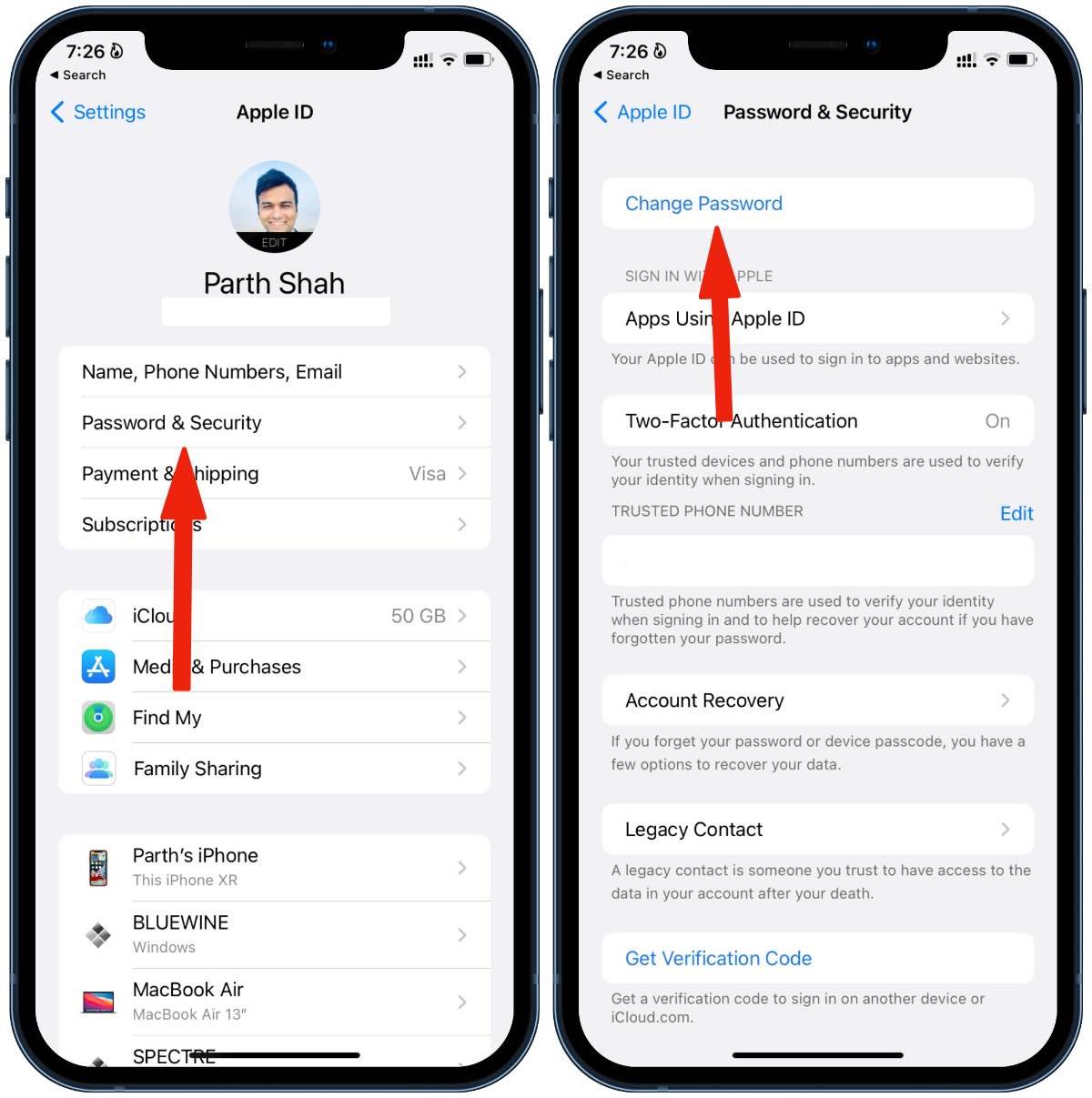
4. Buộc thoát khỏi tất cả ứng dụng
Nếu một ứng dụng của bên thứ ba đang chạy trong nền cố gắng xác minh giao dịch mua hoặc đăng ký, bạn sẽ tiếp tục nhận được cửa sổ bật lên Apple ID thường xuyên.
Bạn có thể chỉ cần nhấp đúp vào nút trang chủ hoặc sử dụng cử chỉ vuốt lên và giữ (trên iPhone X trở lên) để mở menu trình chuyển đổi ứng dụng. Vuốt lên trên các thẻ ứng dụng và đóng các ứng dụng.
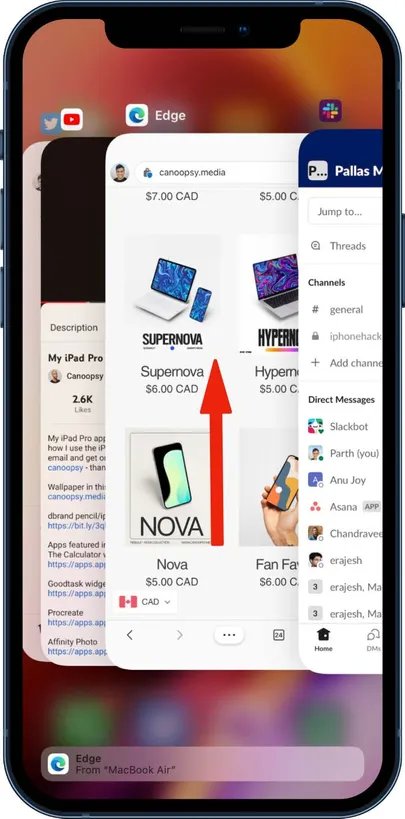
5. Vô hiệu hóa “Require Passwords/Yêu cầu mật khẩu” khi tải xuống miễn phí
Việc Apple yêu cầu xác thực cho các ứng dụng và trò chơi phải trả phí là có lý. Nhưng để tải xuống miễn phí, bạn có thể thực hiện một chỉnh sửa cài đặt để không nhìn thấy cửa sổ bật lên mật khẩu Apple ID.
Bước 1: Mở ứng dụng Settings/Cài đặt iPhone .
Bước 2: Chọn Profile/Hồ sơ và mở Media & Purchases/Phương tiện & Giao dịch mua.
Bước 3: Chọn Password Settings/Cài đặt mật khẩu và tắt Require Password/Yêu cầu mật khẩu từ menu tiếp theo.
Bước 4: Nhấn vào Done/Xong ở trên cùng và đóng menu.
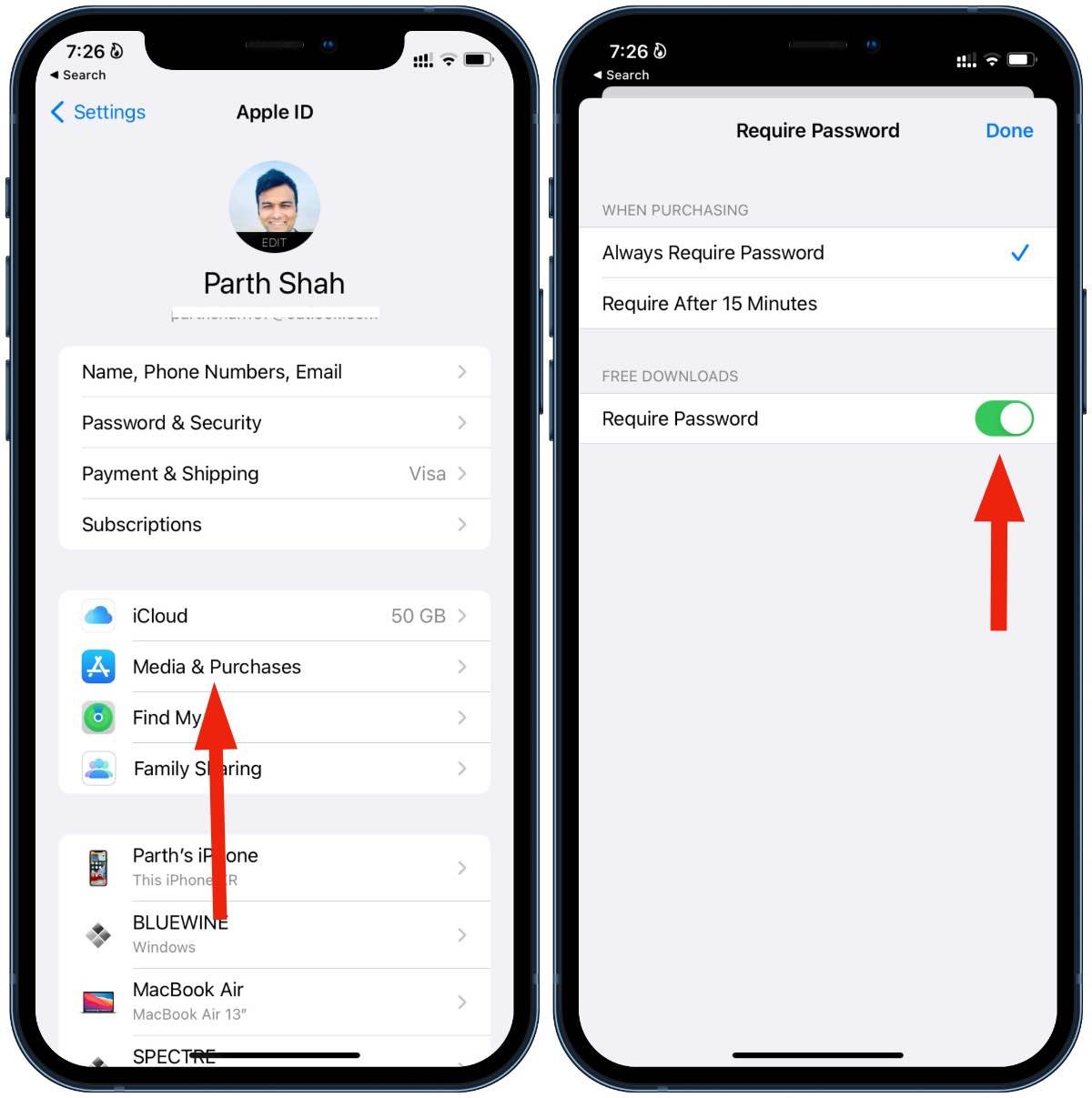
6. Đặt lại cài đặt mạng
Một trục trặc trong cài đặt mạng có thể dẫn đến cửa sổ bật lên mật khẩu Apple ID trên iPhone. Đã đến lúc đặt lại cài đặt mạng và đây là cách thực hiện.
Bước 1: Mở Settings/Cài đặt trên iPhone và vào menu General/Chung.
Bước 2: Kéo xuống và chọn Transfer or Reset iPhone/Chuyển hoặc Đặt lại iPhone.
Bước 3: Đặt lại Reset Network Settings/Cài đặt Mạng.
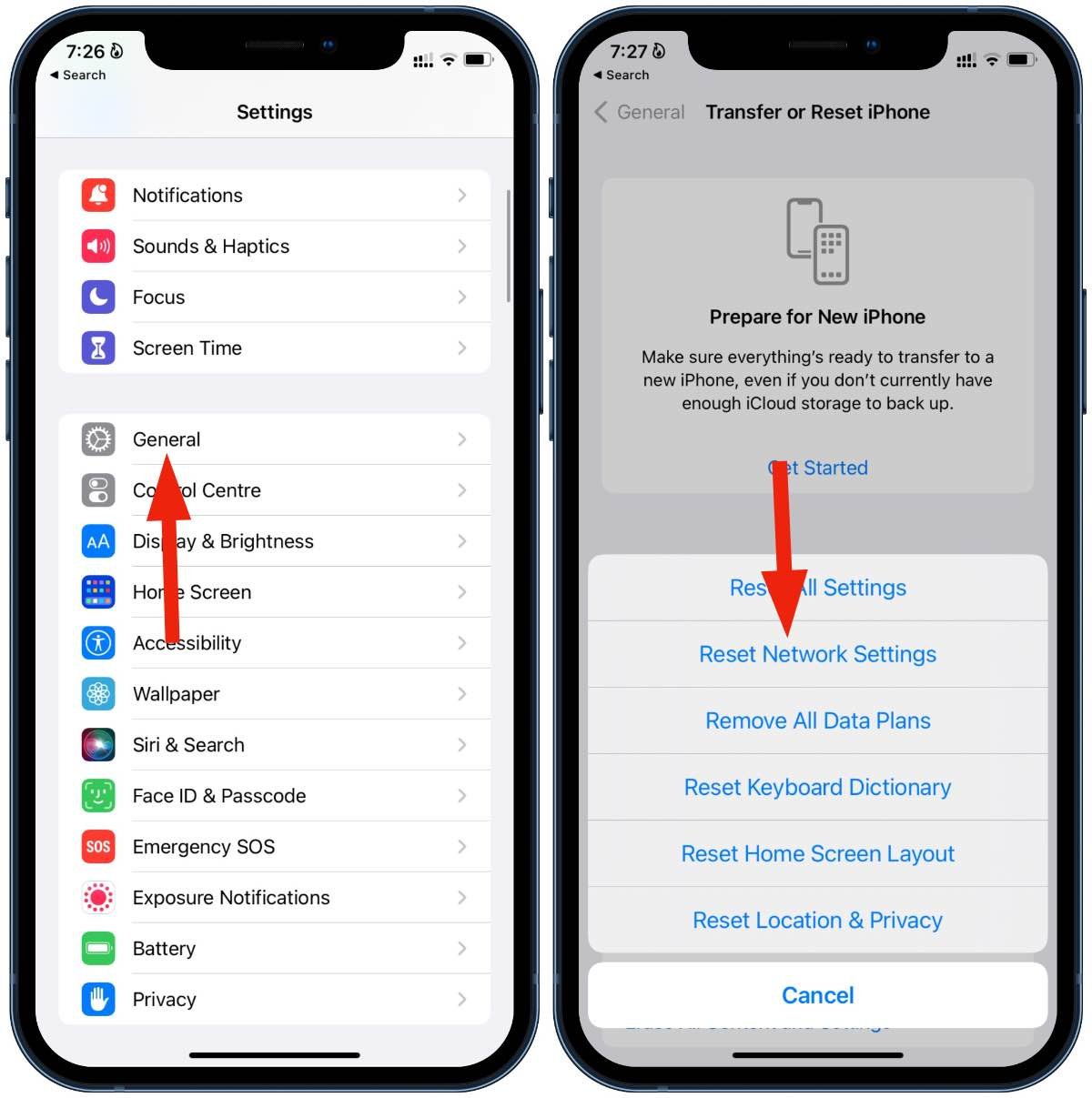
7. Tạm thời vô hiệu hóa Face ID hoặc Touch ID cho iTunes & App Store
Một số người dùng trên Diễn đàn Apple đã có thể lấy được cửa sổ bật lên mật khẩu Apple ID bằng thủ thuật này.
Bước 1: Mở ứng dụng Settings/Cài đặt và chuyển đến menu Face ID & Passcode/Face ID & Mật mã.
Bước 2: Tắt iTunes & App Store/iTunes & App Store.
Khởi động lại iPhone của bạn, sử dụng các bước tương tự như trên và bật bảo vệ Face ID/Touch ID cho iTunes và App Store.
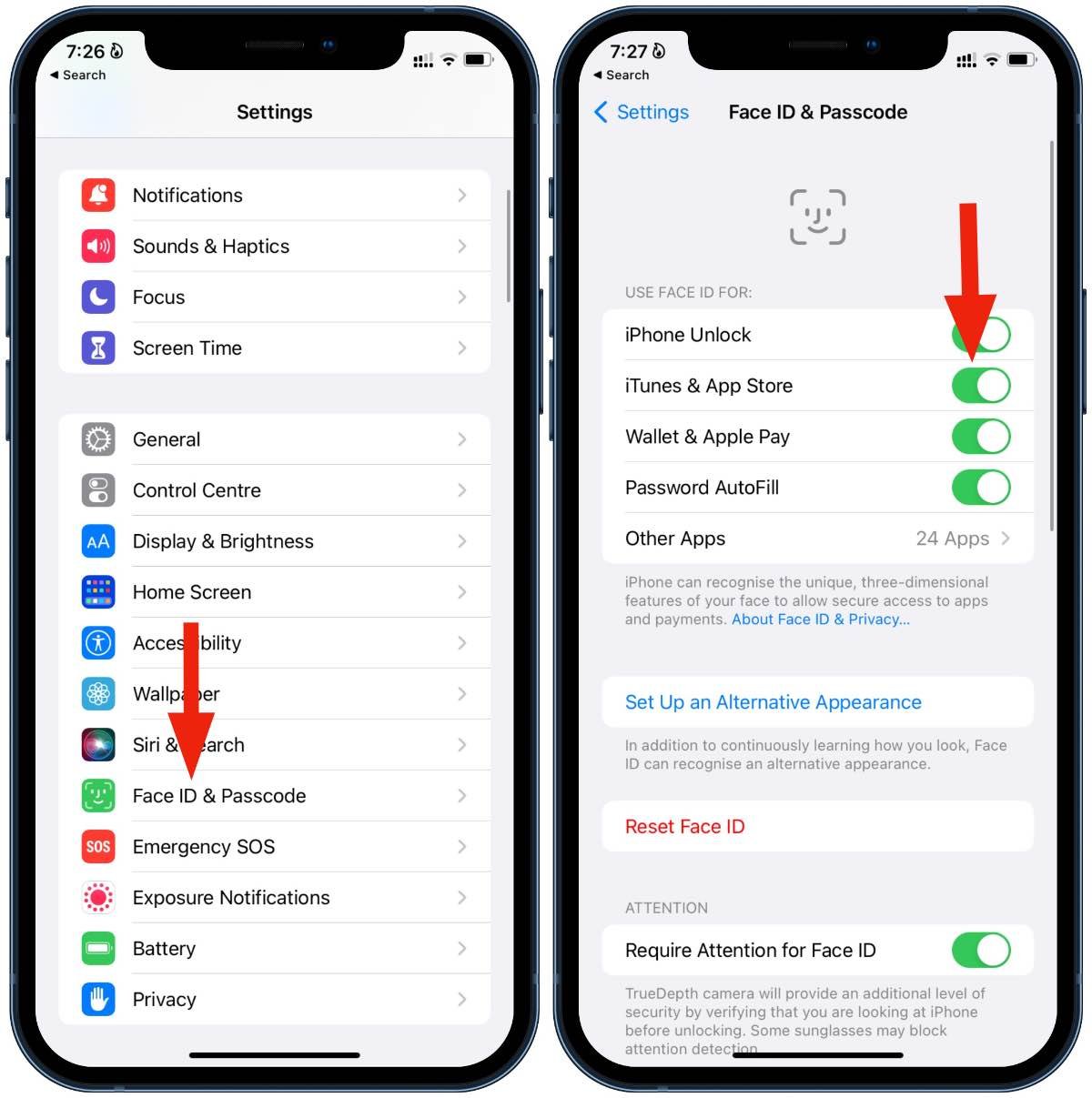
8. Đặt lại tất cả cài đặt
Nếu bạn có thói quen sửa đổi quá nhiều tùy chọn cài đặt trên iPhone, nó có thể dẫn đến các cửa sổ bật lên mật khẩu Apple ID ở khắp nơi. Đã đến lúc thiết lập lại cài đặt trên iPhone và quay lại phiên bản gốc.
Điều hướng đến Settings > General > Transfer and Reset iPhone > Reset Settings/Cài đặt> Chung> Chuyển và Đặt lại iPhone> Đặt lại Cài đặt và thử sử dụng iPhone của bạn như bình thường. Bạn sẽ không nhận thấy cửa sổ bật lên mật khẩu Apple ID trên các giao diện.
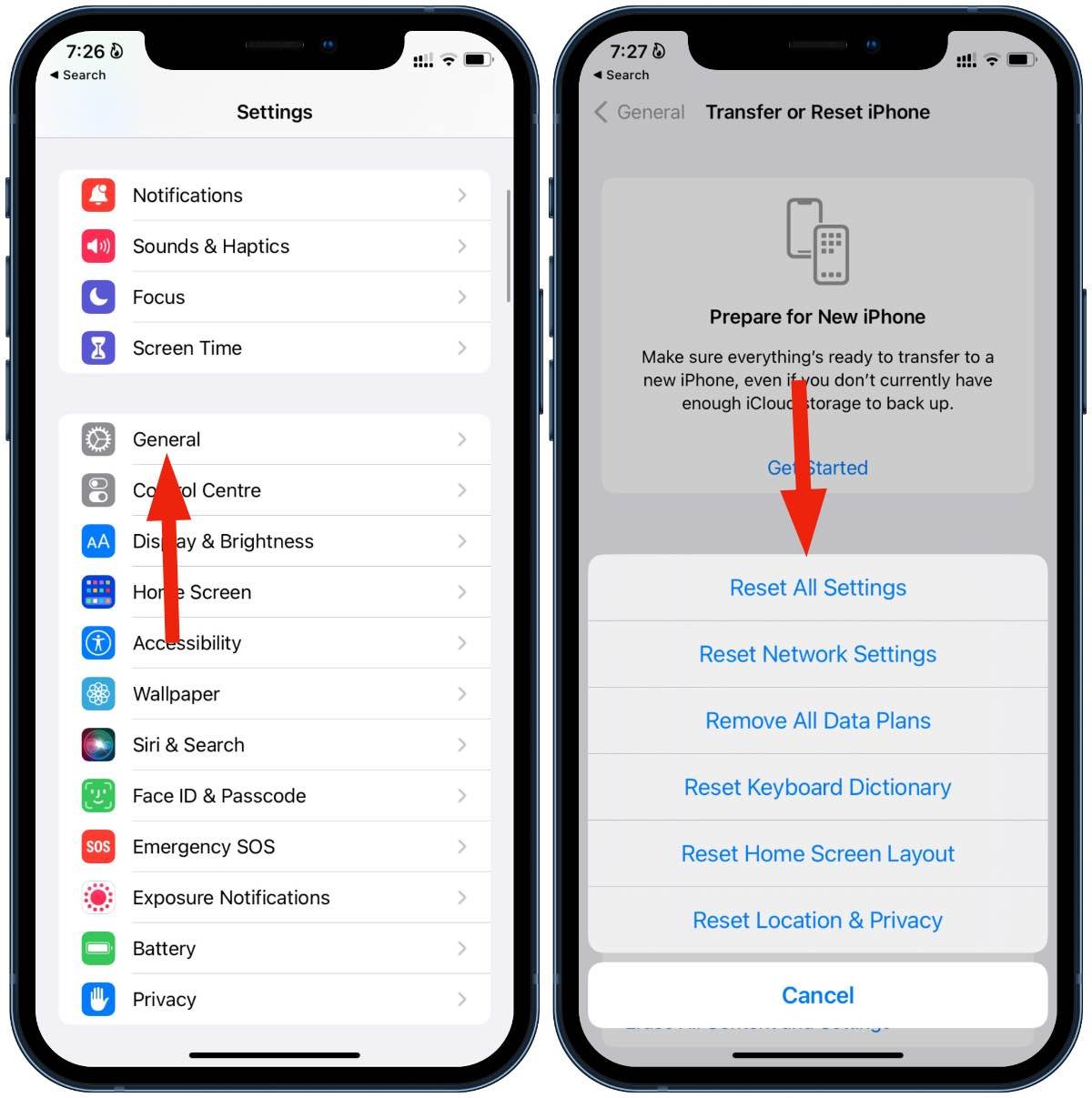
9. Cập nhật iOS
Bạn có đang chạy phiên bản iOS lỗi thời trên iPhone không? Để tránh những trục trặc không cần thiết như cửa sổ bật lên mật khẩu Apple ID, bạn có thể cần cập nhật iPhone của mình lên phiên bản mới nhất.
Đi tới Settings > General > Software Update/Cài đặt> Chung> Cập nhật Phần mềm và tải xuống phiên bản iOS mới nhất trên điện thoại của bạn.
10. Sao lưu và khôi phục iPhone
Bạn có thể bắt đầu lại từ đầu và khắc phục sự cố trong đó iPhone liên tục yêu cầu mật khẩu Apple ID. Đầu tiên, sao lưu dữ liệu iPhone của bạn vào iCloud hoặc iTunes, sau đó khôi phục cài đặt gốc cho iPhone và xóa tất cả dữ liệu.
Hy vọng bạn đã khắc phục thành công sự cố iPhone liên tục yêu cầu mật khẩu ID Apple của bạn. Nếu như bạn đang muốn sở hửu ngay cho mình một chiếc iPhone chính hãng, giá rẻ kèm theo chế độ bảo hành và hậu mãi miễn phí trọn đời cực hấp dẫn áp dụng cho những máy đã qua sử dụng hay new 100% thì hãy liên hệ ngay với Di Động Nhật Nam qua số Hotline 0978.115.131 hỗ trợ tư vấn 24/7.

 IPHONE
IPHONE Ipad
Ipad
 android
android
 Phụ kiện
Phụ kiện
 Mua trả góp
Mua trả góp
 Sửa chữa
Sửa chữa Liên hệ
Liên hệ 





 Zalo
Zalo  Youtube
Youtube  Facebook
Facebook